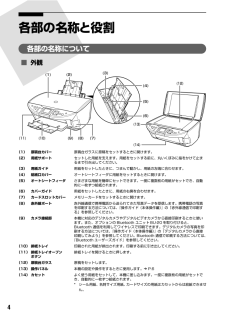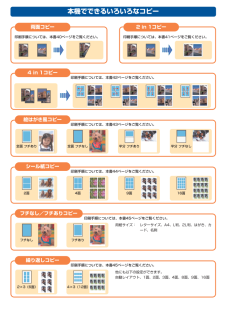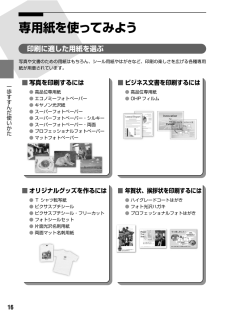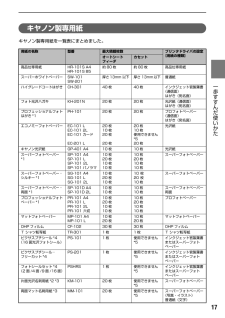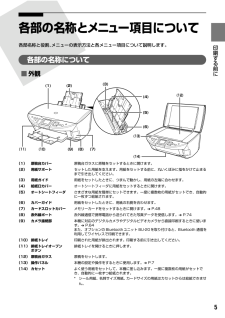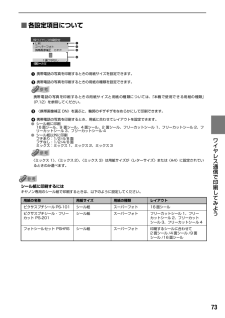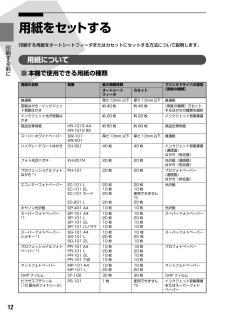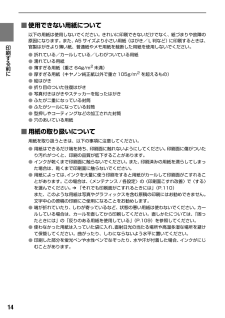Q&A
取扱説明書・マニュアル (文書検索対応分のみ)
"シール"2 件の検索結果
"シール"20 - 30 件目を表示
全般
質問者が納得インクジェットプリンター対応CD/DVDメディアは直接印刷出来ます。
プリンターはCD/DVDメディアへの印刷に対応したものでなければ出来ません。印刷対応したプリンターですと、専用のソフトも付属しています。
MP500の場合、CD/DVDのレーベル印刷は付属のアダプタにセットして印刷可能です。
6007日前view28
全般
質問者が納得プリンタの修理屋です。
ペイントで印刷することは考えないほうが良いでしょう。
ペイントで印刷する場合、解像度は固定だったはずですので思うようなサイズにはなってくれない可能性があります。
普通は作ったデーターをWordなどに挿入して印刷するか、「Windows Picture and Fax Viewer」で印刷するのが良いでしょう。
「Windows Picture and Fax Viewer」はデーターのアイコンの上で右クリックし、「プログラムから開く」を選択すると出てきます。
フチナシ印刷も可能...
6100日前view13
4各部の名称と役割各部の名称について■外観(1) 原稿台カバー 原稿台ガラスに原稿をセットするときに開けます。(2) 用紙サポート セットした用紙を支えます。用紙をセットする前に、丸いくぼみに指をかけて止まるまで引き出してください。(3) 用紙ガイド 用紙をセットしたときに、つまんで動かし、用紙の左端に合わせます。(4) 給紙口カバー オートシートフィーダに用紙をセットするときに開けます。(5) オートシートフィーダ さまざまな用紙を簡単にセットできます。一度に複数枚の用紙がセットでき、自動的に一枚ずつ給紙されます。(6) カバーガイド 用紙をセットしたときに、用紙の右側を合わせます。(7) カードスロットカバー メモリーカードをセットするときに開けます。(8) 赤外線ポート 赤外線通信で携帯電話から送られてきた写真データを受信します。携帯電話の写真を印刷する方法については、『操作ガイド(本体操作編)』の「赤外線通信で印刷する」を参照してください。(9) カメラ接続部 本機に対応のデジタルカメラやデジタルビデオカメラから直接印刷するときに使います。また、オプションの Bluetooth ユニット BU-20を...
本機でできるいろいろなコピー両面コピー印刷手順については、本書40ページをご覧ください。2 in 1コピー印刷手順については、本書41ページをご覧ください。4 in 1コピー印刷手順については、本書42ページをご覧ください。絵はがき風コピー印刷手順については、本書43ページをご覧ください。全面 フチあり 全面 フチなし 半分 フチあり 半分 フチなしシール紙コピー印刷手順については、本書44ページをご覧ください。2面 4面 9面 16面印刷手順については、本書45ページをご覧ください。フチなし フチあり繰り返しコピー印刷手順については、本書45ページをご覧ください。2×3(6面) 4×3(12面)フチなし/フチありコピー用紙サイズ: レターサイズ、A4、L判、2L判、はがき、カード、名刺他にも以下の設定ができます。自動レイアウト、1面、2面、3面、4面、8面、9面、16面
16 一歩すすんだ使いかた 専用紙を使ってみよう印刷に適した用紙を選ぶ写真や文書のための用紙はもちろん、シール用紙やはがきなど、印刷の楽しさを広げる各種専用紙が用意されています。■写真を印刷するには●高品位専用紙●エコノミーフォトペーパー●キヤノン光沢紙●スーパーフォトペーパー●スーパーフォトペーパー・シルキー●スーパーフォトペーパー・両面●プロフェッショナルフォトペーパー●マットフォトペーパー■ビジネス文書を印刷するには●高品位専用紙●OHPフィルム■オリジナルグッズを作るには●Tシャツ転写紙●ピクサスプチシール●ピクサスプチシール・フリーカット●フォトシールセット●片面光沢名刺用紙●両面マット名刺用紙■年賀状、挨拶状を印刷するには●ハイグレードコートはがき●フォト光沢ハガキ●プロフェッショナルフォトはがき
17 一歩すすんだ使いかた キヤノン製専用紙キヤノン製専用紙を一覧表にまとめました。用紙の名称 型番 最大積載枚数 プリンタドライバの設定[用紙の種類]オートシートフィーダカセット高品位専用紙 HR-101S A4HR-101S B5約80枚約80枚高品位専用紙スーパーホワイトペーパー SW-101SW-201厚さ13mm 以下 厚さ 13mm以下 普通紙ハイグレードコートはがき CH-301 40 枚 40 枚 インクジェット官製葉書(通信面)はがき(宛名面)フォト光沢ハガキ KH-201N 20 枚 20 枚 光沢紙(通信面)はがき(宛名面)プロフェッショナルフォトはがき *1PH-101 20 枚 20 枚 プロフォトペーパー(通信面)はがき(宛名面)エコノミーフォトペーパー EC-101 LEC-101 2LEC-101 カードEC-201 L20 枚10 枚20 枚20 枚20 枚10 枚使用できません*520 枚光沢紙キヤノン光沢紙 GP-401 A4 10 枚 10 枚 光沢紙スーパーフォトペーパー*1SP-101 A4SP-101 LSP-101 2LSP-101 パノラマ10 枚20 枚10...
5印刷する前に 各部の名称とメニュー項目について各部名称と役割、メニューの表示方法と各メニュー項目について説明します。各部の名称について■外観(1) 原稿台カバー 原稿台ガラスに原稿をセットするときに開けます。(2) 用紙サポート セットした用紙を支えます。用紙をセットする前に、丸いくぼみに指をかけて止まるまで引き出してください。(3) 用紙ガイド 用紙をセットしたときに、つまんで動かし、用紙の左端に合わせます。(4) 給紙口カバー オートシートフィーダに用紙をセットするときに開けます。(5) オートシートフィーダ さまざまな用紙を簡単にセットできます。一度に複数枚の用紙がセットでき、自動的に一枚ずつ給紙されます。(6) カバーガイド 用紙をセットしたときに、用紙の右側を合わせます。(7) カードスロットカバー メモリーカードをセットするときに開けます。 ➔ P.48(8) 赤外線ポート 赤外線通信で携帯電話から送られてきた写真データを受信します。 ➔ P.74(9) カメラ接続部 本機に対応のデジタルカメラやデジタルビデオカメラから直接印刷するときに使います。 ➔ P.64また、オプションの Blueto...
57 付録 キヤノンBubble Jet Direct プリント対応用紙L判(SP-101 L/PR-101 L/SG-101 L/EC-101 L/EC-201 L) 、2L 判(SP-101 2L/PR-101 2L/SG-101 2L/EC-101 2L) 、はがき(PH-101)、A4(SP-101 A4/PR-101 A4/SG-101 A4/GP-401 A4) 、カード(EC-101 カード)対応レイアウト標準:フチあり/フチなし、インデックス:6 ~ 80面(用紙サイズにより異なります)補正機能Exif Print 対応DPOFVer. 1.00準拠インデックス印刷、印刷枚数指定、印刷画像指定、指定文字(日付)印刷対応機種●デジタルカメラPowerShot G2(カメラ側でファームウェアのバージョンアップが必要)PowerShot G2 Black/G3/G5PowerShot S30/S40/S45/S50PowerShot A60/A70/A300IXY DIGITAL 200a/300a/320/400/30EOS 10D/EOS Kiss Digital●デジタルビデオカメラIXY D...
73ワイヤレス通信で印刷してみよう ■各設定項目についてシール紙に印刷するにはキヤノン専用のシール紙で印刷するときは、以下のように設定してください。携帯電話の写真を印刷するときの用紙サイズを設定できます。携帯電話の写真を印刷するときの用紙の種類を設定できます。携帯電話の写真を印刷するときの用紙サイズと用紙の種類については、 「本機で使用できる用紙の種類」(P.12)を参照してください。〈携帯画像補正 ON〉を選ぶと、輪郭のギザギザをなめらかにして印刷できます。携帯電話の写真を印刷するとき、用紙に合わせてレイアウトを設定できます。●シール紙に印刷16 面シール、9 面シール、4 面シール、2 面シール、フリーカットシール 1、フリーカットシール 2、フリーカットシール 3、フリーカットシール 4●シール紙以外に印刷フチあり:1/2/4/8面フチなし:1/2/4/8面ミックス:ミックス 1、ミックス 2、ミックス 3〈ミックス 1〉、〈ミックス 2〉、〈ミックス 3〉は用紙サイズが〈レターサイズ〉または〈A4〉に設定されているときのみ選べます。用紙の名称 用紙サイズ 用紙の種類 レイアウトピクサスプチシール P...
12印刷する前に 用紙をセットする印刷する用紙をオートシートフィーダまたはカセットにセットする方法について説明します。用紙について■本機で使用できる用紙の種類用紙の名称 型番 最大積載枚数 プリンタドライバの設定[用紙の種類]オートシートフィーダカセット普通紙 ―厚さ13mm 以下 厚さ 13mm以下 普通紙官製はがき/インクジェット官製はがき―約 40枚約 40枚[用紙の種類]でセットするはがきの種類を選択インクジェット光沢官製はがき―約 20枚約 20枚インクジェット官製葉書高品位専用紙 HR-101S A4HR-101S B5約80枚約80枚高品位専用紙スーパーホワイトペーパー SW-101SW-201厚さ13mm 以下 厚さ 13mm以下 普通紙ハイグレードコートはがき CH-301 40 枚 40 枚 インクジェット官製葉書(通信面)はがき(宛名面)フォト光沢ハガキ KH-201N 20 枚 20 枚 光沢紙(通信面)はがき(宛名面)プロフェッショナルフォトはがき *1PH-101 20 枚 20 枚 プロフォトペーパー(通信面)はがき(宛名面)エコノミーフォトペーパー EC-101 LEC-10...
13印刷する前に 「型番」のあるものは、キヤノン製専用紙です。*1用紙を重ねてセットすると、用紙を引き込む際に印刷面に跡がついてしまう場合があります。その場合は、用紙を 1枚ずつセットしてください。*2裏面には印刷しないでください。*3カセットから給紙した場合、故障の原因になることがあります。必ずオートシートフィーダにセットしてください。●コピー・ダイレクト印刷をするときの、用紙サイズと用紙の種類の設定方法については、「用紙 / 設定画面について」(P.32)を参照してください。●携帯電話の写真を印刷するときの、用紙サイズと用紙の種類の設定方法については、「印刷する用紙やレイアウトを設定する」(P.72)を参照してください。■パソコンからの印刷にのみ使用できる用紙の種類「型番」のあるものは、キヤノン製専用紙です。*用紙を重ねてセットすると、用紙を引き込む際に印刷面に跡がついてしまう場合があります。その場合は、用紙を 1枚ずつセットしてください。ピクサスプチシール・フリーカットPS-201 1 枚 使用できません*3インクジェット官製葉書またはスーパーフォトペーパーフォトシールセット(2 面 /4 面 /9 ...
14印刷する前に ■使用できない用紙について以下の用紙は使用しないでください。きれいに印刷できないだけでなく、紙づまりや故障の原因になります。また、A5 サイズより小さい用紙(はがき/L 判など)に印刷するときは、官製はがきより薄い紙、普通紙やメモ用紙を裁断した用紙を使用しないでください。●折れている/カールしている/しわがついている用紙●濡れている用紙●薄すぎる用紙(重さ 64g/m2未満)●厚すぎる用紙(キヤノン純正紙以外で重さ105g/m2を超えるもの)●絵はがき●折り目のついた往復はがき●写真付きはがきやステッカーを貼ったはがき●ふたが二重になっている封筒●ふたがシールになっている封筒●型押しやコーティングなどの加工された封筒●穴のあいている用紙■用紙の取り扱いについて用紙を取り扱うときは、以下の事項に注意してください。●用紙はできるだけ端を持ち、印刷面に触れないようにしてください。印刷面に傷がついたり汚れがつくと、印刷の品質が低下することがあります。●インクが乾くまで印刷面に触らないでください。また、印刷済みの用紙を濡らしてしまった場合は、乾くまで印刷面に触らないでください。●用紙によっては、イン...
- 1